Проблеми са ВиФи-ом онемогућавају рад. Ако радите ван мреже, тј. у процесору текста или табели, ви мај и даље вам је потребна активна и поуздана интернет веза за синхронизацију резервне копије вашег рада са диском у облаку. За скоро све остало потребан вам је интернет.

Преглед садржаја
Поправите ВиФи везу на Виндовс 10
Лаптоп и десктоп рачунари могу да се повежу на интернет преко Етхернет кабла или ВиФи мреже. Већина људи радије користи ВиФи јер то значи да не морате да постављате каблове и ако имате лаптоп, можете га узети и понети било где без бриге о жицама.
Ако се ВиФи на вашем лаптопу стално прекида, прво прођите кроз ове основне провере;
Искључите ВиФи на вашем Виндовс 10 систему, а затим га Укључите. То можете учинити тако што ћете додирнути Вин+А да бисте отворили Акциони центар. Кликните на икону авиона да бисте омогућили режим рада у авиону. Сачекајте неко време, а затим кликните поново да бисте поново укључили ВиФи.
Поново покрените рутер. Ваш рутер мај наишли на сопствени проблем. Искључите га и поново укључите. Проверите да ли проблем и даље постоји.
Проверите да ли се ВиФи стално прекида на другим уређајима. Покушајте да повежете телефон и ако се проблем настави на њему, велика је вероватноћа да је проблем или у рутеру или у вашем добављачу услуга. Обратите се свом добављачу услуга за решење.
Ако ВиФи настави да се више пута прекида на вашем систему, покушајте са исправкама у наставку.
1. Покрените алатку за решавање проблема са мрежом
Прва ствар коју урадите када имате проблема са повезивањем било које врсте је да покренете алатку за решавање проблема са мрежом. Ово је уграђени алат на Виндовс 10 који може да се побрине за уобичајене проблеме са повезивањем.
Отворите апликацију Подешавања помоћу пречице на тастатури Вин+И.
Идите на Ажурирање и безбедност.
Изаберите картицу Решавање проблема.
Кликните на Додатни алати за решавање проблема.
Покрените алатку за решавање проблема са Интернет везама.
Примените све исправке које препоручује и поново покрените систем.
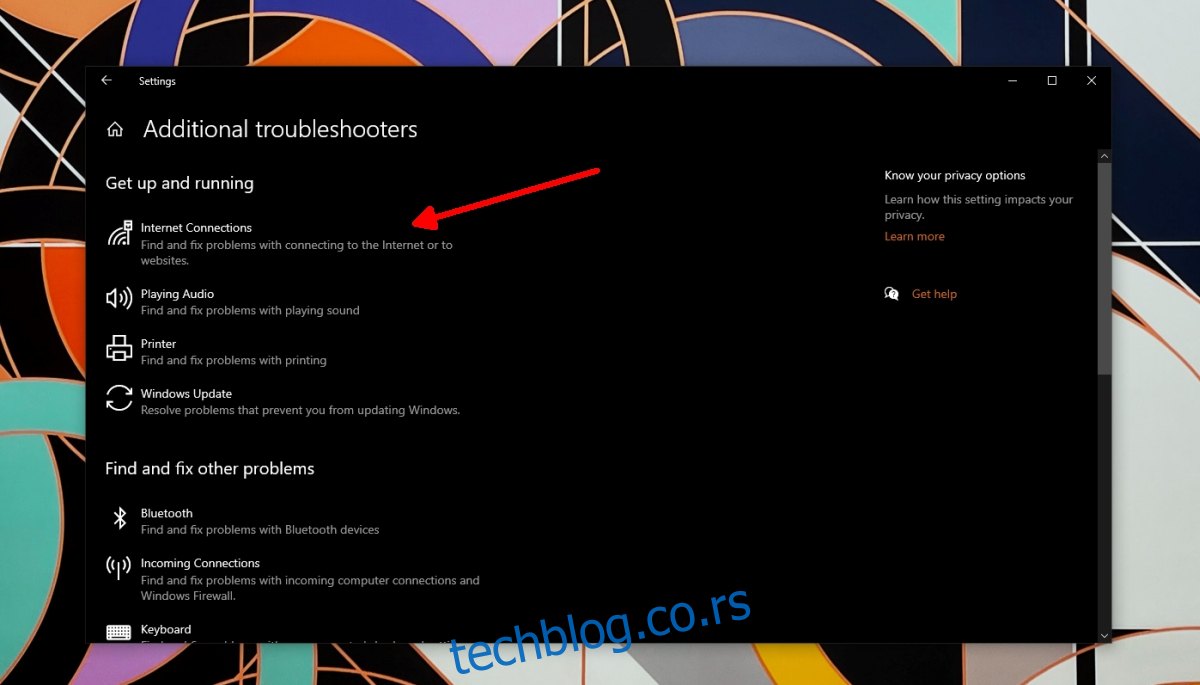
2. Испразните ДНС
ДНС генерално не утиче на ВиФи везу. Ако имате проблема са ДНС-ом, нећете моћи да отворите ниједну веб локацију, али ћете и даље бити повезани на своју бежичну мрежу. Ипак, никада не шкоди испрати ДНС.
Отворите командну линију са администраторским правима.
Покрените ову команду: ,цоде>ипцонфиг /флусхднс
Дозволите команди да заврши и поново покрене систем.

3. Ресетујте мрежни адаптер
Покушајте да ресетујете мрежни адаптер. Слично као што рутер може наићи на проблеме који се решавају поновним покретањем, исто се може догодити и мрежном адаптеру.
Отворите апликацију Подешавања помоћу пречице на тастатури Вин+И.
Идите на Мрежа и Интернет.
Изаберите картицу Статус.
Кликните на Напредне поставке мреже.
Кликните на Ресетуј.

4. Искључите ВПН
Ако користите ВПН, искључите га. Апликација коју користите мај није компатибилан са Виндовс 10 или вама мај немају инсталиране исправне драјвере да би се ВПН повезао и остао повезан. Искључите ВПН и проверите да ли се прекида прекида.
5. Промените ВиФи фреквенцију
ВиФи генерално комуницира преко одређене фреквенције, али ако је фреквенција превише заузета, почеће да испушта одређене повезане уређаје. Замислите то као аутопут који је превише прометан. Једноставно решење је да промените фреквенцију преко које се ваш систем повезује.
За ваш рутер;
Повежите лаптоп/десктоп са рутером преко ЛАН кабла.
Приступите административној табли рутера.
Потражите све што се тиче подешавања везе и/или повезивања.
Промените фреквенцију на 2,5 Гхз. Ова фреквенција има краћи домет, али ће бити мање заузета.
На вашем Виндовс 10 систему;
Отворите Управљач уређајима.
Проширите Мрежни адаптери.
Двапут кликните на картицу бежичне мреже.
Идите на Напредно.
Потражите унос који се односи на фреквенцију (разликоваће се у зависности од модела мрежне картице).
Подесите га на 2,5 Гхз.
Поново покрените рутер и систем.
6. Омогућите Виндовс Дефендер (онемогућите антивирус треће стране)
ако користите антивирусни програм треће стране, онемогућите га и укључите Виндовс заштитник. Неке антивирусне апликације имају посебно строге дефиниције вируса и имају тенденцију да блокирају много долазних веза. Ако проблем нестане, можете или да наставите да користите Виндовс заштитник или можете да додате своју бежичну мрежу на безбедну листу у својој антивирусној апликацији.
7. Промените подешавања управљања напајањем
Ако се ваш ВиФи прекине након периода неактивности или након што га пробудите из стања спавања, вероватно је да ваш систем искључује ВиФи. Ово је функција управљања напајањем и можете је лако онемогућити.
Отворите Управљач уређајима.
Проширите Мрежни адаптери.
Двапут кликните на чип бежичне мреже.
Идите на Управљање напајањем.
Опозовите избор опције „Дозволи рачунару да искључи овај уређај ради уштеде енергије“.
Поново покрените систем.

8. Заборавите друге мреже
Ако сте у домету других мрежа, Виндовс 10 мај покушавате да се повежете са њима и не успевате. Једноставно решење овде је да заборавите друге мреже.
Отворите апликацију Подешавања помоћу пречице на тастатури Вин+И.
Идите на Мрежа и Интернет.
Изаберите картицу Статус.
Кликните на Управљај познатим мрежама.
Изаберите све мреже једну по једну и кликните на Заборави.
Покушајте да се повежете на мрежу.

9. Деинсталирајте и поново инсталирајте мрежни адаптер
Деинсталирање и поновно инсталирање мрежног адаптера вам омогућава да га хард ресетујете.
Отворите Управљач уређајима.
Проширите Мрежни адаптери.
Кликните десним тастером миша на своју бежичну картицу и изаберите Деинсталирај уређај.
Потврдите да желите да деинсталирате уређај.
Поново покрените систем.
Отворите Управљач уређајима.
Кликните на дугме Скенирај промене хардвера.
Виндовс 10 ће поново открити и инсталирати мрежни адаптер.
Поново покрените систем.

10. Онемогућите ВиФи Сенсе
Виндовс 10 има функцију под називом ВиФи Сенсе која омогућава вашем уређају да се повеже на мреже које су креирали ваши контакти. Често се користи и има тенденцију да изазове проблеме са повезивањем.
Отворите апликацију Подешавања помоћу пречице на тастатури Вин+И.
Идите на Мрежа и Интернет.
Изаберите картицу ВиФи.
Кликните на Управљај ВиФи подешавањима.
Искључите опцију Повежи се на предложене отворене приступне тачке и Повежи се на мреже које деле моји контакти.
Поново покрените систем.
Напомена: Ова опција мај није доступно за све системе.
Закључак
Проблеми са ВиФи везом су ретки осим ако нисте променили драјвере или инсталирали мрежне услужне програме. Ако сте инсталирали такве апликације, уклоните их. Ако проблем и даље постоји, могуће је да је ваш хардвер оштећен. Размислите да га однесете на преглед.

